- 朝の時間を無駄にしてしまい、充実感がない…
- 1つのタスクに長く時間をかけ過ぎ「仕事が遅い」と言われる…
- 週末は休めるけど暇になることも多くやる気が出ない…
- Todoアプリ入れたけど、もっとシンプルで簡単なツールが欲しい…
朝仕事が始まると「何から手つけようかな」ってなる…
やることリスト×ポモドーロテクニックの掛け合わせでタスク&時間管理が簡単にできます!
著者の紹介
・Excelで毎朝やること管理
・タスク管理して早1年半
・仕事の速さだけが取り柄(完成度は別)
・元々は深夜2時寝、10時起きの怠け者
朝から生産性UP間違いなしのタスク&時間管理方法をご紹介します!
『朝のやることリスト作成』が1日の充実度を左右する
仕事を始める前や1日の朝に事前にやることリストを作成しておくことは生産性の向上においてよく言われることです。
- 「次に何をやるか」で悩むことがない
- タスク忘れがほぼなくなる
- タスクの優先順位が見えてくる
- 1日の終わりが見える
過去のアンケートにはなりますが実際に年収が高い人はTodoリストを作成しているパーセンテージも高い傾向にあります。
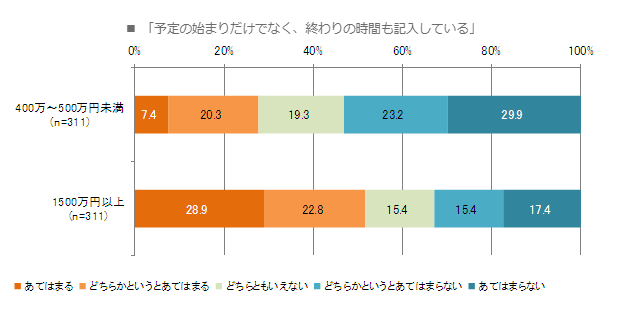
「あてはまる」と回答した人は、年収500~600万円の方が29.5%、年収1,500万円以上が43%という結果が出ています。
年収が高い=生産性が高いというわけではないですが、「できる人」はやることリストを作っていると考えてよさそうです!
実際に私も朝仕事が始まる前にやることリストを作成して仕事に取り掛かっていますが、1つ1つタスクが減っていく感覚がゲームのミッションをクリアしているようで楽しいです。
やることリストを作っていない時に比べ「迷う時間が無くなった」ことが個人的には大きな利点になっています。
超えるべき障壁
朝やるべきリストを作るだけで生産性が上がるのは事実ですが、朝が苦手な人もいることでしょう。また、三日坊主で継続できそうにない方もいるはずです。
- 眠い、だるい
- 朝は準備で時間が取れない
- パソコン(またはアプリ)を開く余裕がない
- スマホをいじってしまう
- 書くのが面倒くさい…
正直朝の早起きは「習慣」です。朝8:00に起きている人が朝5:00には起きられません。
またリスト作成もまた「習慣」です。「リストを作らないと落ち着かない」という感覚が身に着くまでは面倒でも継続しましょう。
- 徐々に起きる時間を早くしていく
- うるさいアラームはかけない
- 朝、前日の夜にはスマホを極力いじらない
- リストを作る時間を決める
私の場合は満員電車に乗るのが嫌なので早めに電車に乗って仕事が始まる前に作ってしまうか、仕事終わりに10分だけ作成する時間を設けています。
毎朝5:00起きの私がオススメする早起きの秘訣は別記事で紹介します!
タスクは時間管理まで行って輝く
やることリストを作るだけでなく、そのタスクにかけた時間も管理することで最終的に自分が楽できます。
- 1つの作業に時間をかけ過ぎない
- 完璧主義からの脱却
- 締切が見えるため作業速度が加速する
- 各タスクに費やす時間が見えることで得意/不得意が見える化する
- タスクの細分化ができる
時間管理ができないと1つの作業に対する時間が増えてしまい、だらけがちです。
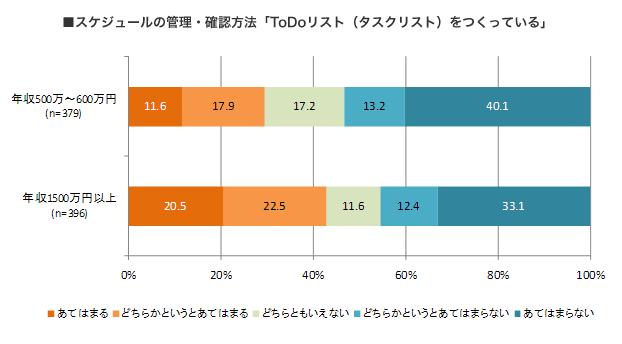
こちらも先ほどと同様のアンケートですが、やはり年収1,500万円以上の方はタスクに対する時間管理もしていると言えます。
時間管理は25分単位で区切り、メリハリをつけて!
なんで25分なの?
「ポモドーロテクニック」といわれる、人が一度に集中できる時間に基づいています。
ポモドーロテクニックとは
ポモドーロ・テクニックは、タスクを25分ごとに分割し、間に5分間の休憩を挟みながらタスクをこなしていく時間管理の技術です。
ポモドーロとはイタリア語でトマトを意味し、当時大学生だったフランチェスコ・シリロ氏(イタリア人)が発明した際に使っていたタイマーが「トマト型だった」ことに由来しています。
- 行うタスクを選択する
- 25分タイマーを測る
- 25分間集中
- 終わったら一息つく(5分間)
- 1~4を継続する
- おおよそ4タスク終わったら長め(30分)の休憩を取る
慣れてくるまでは測った方が良いですが、慣れてくれば肌感覚で25分が掴めるようになってきます!
タスク×時間管理の超シンプルExcelリスト表
ここからは実際に私が毎日の仕事で使用しているExcelでのタスク&時間管理ツールを紹介します。あとでテンプレートも共有するので是非一度使ってみて下さい!
やることリストと時間管理が必要なのは分かったけど具体的にどうやったらいいの?
スマホアプリや手帳でも良いんですが、カスタマイズ性という面ではExcelでの管理をオススメします。
- 表にやるタスクを記入する
- タスクをこなしたら色で塗りつぶしする
- 振り返り
文章だけでは伝わりづらいので、実際の画像を使いながら説明しますね!
①左にやる予定を記入していく
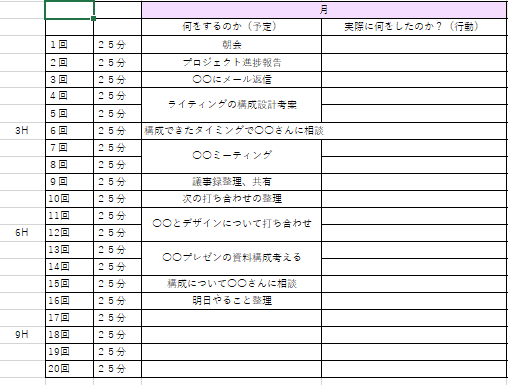
左右の欄には25分単位で表が並んでいます。
表の左欄にその日やる予定のタスクを入れ込んでおきます。タスクは具体的に表記するほど、やるべきことが明確になります。
また、例えば1時間かかりそうなタスクに対しては「セルの結合」を使って1時間分取っておくようにしておきます。
数時間かかるタスクについては例えば「企画書を書く」タスクとして数時間分とるのではなく、「構成を作る/参考のデザインを決める」などのタスクを細分化した上で入れ込むのがコツです。
②タスクをこなしたら色付けする

タスクの予定が立ち、実際に予定タスクをこなしたら左の欄、右の欄両方に同じ色で塗りつぶします。
右の欄には実際にタスクをこなすために使った時間分を表記します。

予定タスクに対して、実際にはどれくらいの時間を使ってしまったのかが視覚的に分かりやすくなります。
緊急のタスクが発生した場合は、簡単なタスクなら右欄に色付けをせず入れ込みます。
複雑なタスクなら左欄のタスク予定欄に新たに入れ込みます!
③全てのタスクが終わったら振り返る

1日の終わり際に表を見ると、あなたが予定していたタスクに対して、どれほどの作業ができたかを可視化できます。
例えば、25分(セル1つ分)で終わると思ったら50分(セル3つ分)かかってしまった。
自分の想定よりオーバーしたわけですが、その原因を考えることで次回タスクをこなす時に修正できます。(もっと準備しておくべきだったとか、調べるのに時間がかかったとか…)
単なるタスク管理だけでなく、時間管理できるツールになります!
- その日のタスクが丸わかり
- 各タスクにかけた時間の可視化
- タスクの優先度管理もできる(上から下へ)
- 逐一記載するのが面倒
→埋めていく達成感があります - EXCEL持っていない
→Googleスプレッドシートとかでも大丈夫です! - 土日までやる気でない
→土日はゆっくり休んでください!
以下にテンプレートを用意したので是非ダウンロードして使ってみて下さい!
※1週間単位になっているので、週が終わったらサンプルからコピーして使って下さい。
(シートのタイトルを週の期間に設定すると分かりやすいです!)
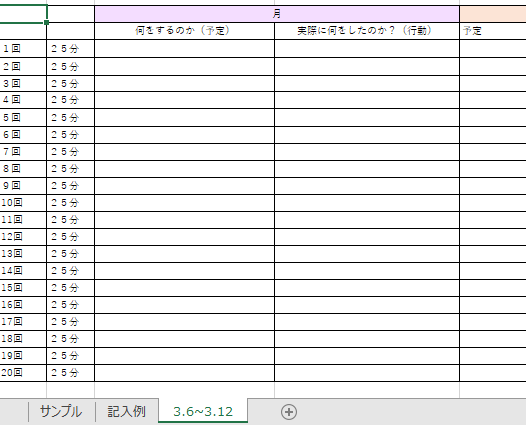
時間管理を加速させるツール
ところで25分ってどうやって測るの?
「Tick Timer(チックタイマー」を使うことをオススメします!
Tick Timerは六角形のタイマーです。

「Tick timer」を使うことで25分タイマーをセットし、体の中に25分感覚を染み込ませることができます。「3分、5分、10分、15分、25分、30分」に設定できます。
設定したい時間に転がすだけなので25分の計測も楽ちんです。
スマホで測るのもいいんですがタイマーが鳴るたびにスマホをいじってしまう可能性があるのでオススメしません。
また砂時計は音や光がないので時間が経ったことに気が付かない…
時間管理には「Tick timer(チックタイマー)」がオススメです。
私が新卒1年目に入社して、約3カ月はこれを使ってタスクの時間管理をしてました。
上司から時間管理について「作業に時間がかかるのは構わないが、その作業がもっと楽になるように時短しなさい」と言われていたので、今ではその言葉がタスク&時間管理の原動力になっています。
まとめ
仕事が遅かったり、充実感がないのはあなたの能力が低いのではなく「やり方」が合っていないだけです。
正しく自分に合ったタスク/時間管理を行うことで仕事の速さが上がり、自分に余裕ができます。
締切ギリギリに焦る必要もなく、上司から急かされる心配もない、まさしく自分の思い通りに仕事を進めることができます。
賢くタスク&時間管理をして充実した朝からスタートしましょう!



-1.png)





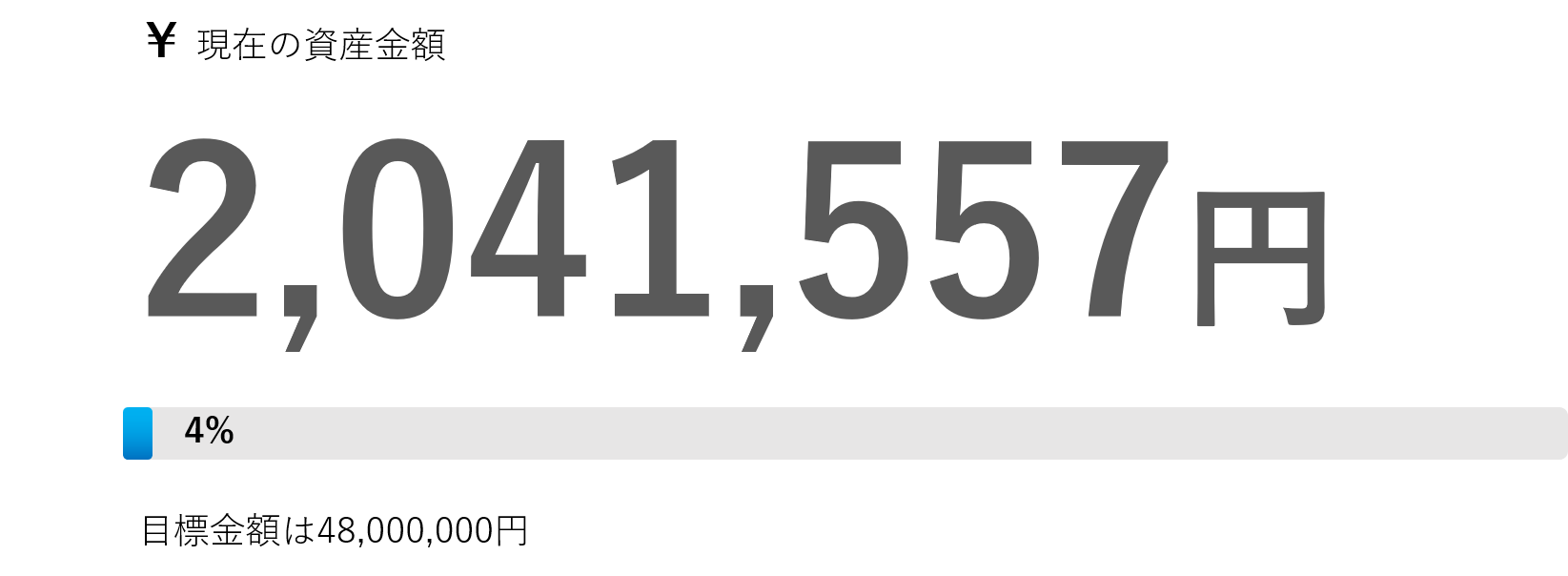
-1-150x150.png)